Налаживаем прямую видео трансляцию в интернет
14:59 09.09.2012
Налаживаем прямую видео трансляцию в интернет
Поставим такую задачу: собрать небольшую домашнюю студию, способную:
1.
Что для этого необходимо?
Люди:1. Те, кто будут в кадре камер.2. Видеоинженер трансляции за транслирующим компьютером.Эти 2 роли могут быть в 1 лице, в дальнейшем я отдельно рассмотрю этот частный случай.
Оборудование:1. Компьютер или ноутбук, ограничения: Пентиум 4/1Гб памяти, это самый минимум.2. Подключенные к нему камеры (USB или FireWire).3. Подключенный к нему микрофон, достаточно самого простого. с хорошей слышимостью.4. Интернет с аплоадом от 512 Мбит/сек.
Программы1. Программный видеомикшер (для теста возьмем Vidblaster).2. Линк, куда мы будем транслировать. Если у вас нет сайта с установленным флеш плейером и сервером для обработки потока типа Wowza Media Server (короче, у вас нет линка начинающегося с rtmp), то можно зарегистрироваться на USTREAMe или подобном сервисе, который даст возможность бесплатно (в минимальной версии) встроить на своем сайте видео-окошко с трансляцией, а Вам даст заветный rtmp-линк.
Сколько может стоить такая студия? $0! Если у Вас уже все это есть, а у большинства из нас есть какой-то компьютер, какой-то микрофон, какая-то веб-камера и какой-то интернет. Пробная версия программы для теста подойдет и она бесплатна.
Я специально беру самые минимальные ограничения, т.к. иногда, чтобы стартовать студию, хочется попробовать и увидеть результат, чтоб понять, стОит ли в неё в дальнейшем инвестировать в неё средства. Практически в таких условиях я сейчас открываю 3 студии. И - самое главное - этого ДОСТАТОЧНО для старта.
Ну что, попробуем со всем этим разобраться?
1. Подключаем железки. Камеру, которая будет транслировать картинку (её можно сразу направить в место будущей съёмки).
Если у вас FireWire-подключение (не USB), то особенность его такова, что подключать нужно, когда камера или компьютер выключен. Иначе в лучшем случае можно сжечь порты.
Подключаем микрофон к входу аудио.
Подключаем интернет.
2. Подготавливаем среду для функционирования программного микшера. Создаём новую учетную запись Windows с правами администратора.
Если компьютер не будет использоваться для других целей, и под текущей записью можно удалять установленные программы, можно не создавать новую учетную запись.
3. Устанавливаем программный энкодер. Качаем отсюда программу Adobe Flash Media Live Encoder: https://www.adobe.com/cfusion/entitlement/index.cfm?e=fmle3
и устанавливаем её. Перед скачиваем Adobe Вас попросит зарегистрироваться у него.
4. Устанавливаем программный микшер. Качаем отсюда программный микшер Vidblaster: http://vidblaster.com/download/SetupVidBlaster.exe
и устанавливаем его. Это бесплатная пробная версия программы.
5. Настраиваем окно приёма видео в интернете.. Если у вас уже есть rtmp-линк, куда Вы собираетесь транслировать (проще говоря, если у Вас уже есть сайт с настроенным окном трансляции), то этот шаг можете пропустить.
Всем остальным - идём на http://www.ustream.tv, регистрируемся. Дальше вверху справа в выпадающем меню выбираем Go to Dashboard, дальше слева жёлтенькая кнопка Go To Channel
под окном видео нажимаете Embed. Под ним 2 вкладки Live и Social Stream, первая даёт код только на видео-окно трансляции, вторая на видео с чатом и ещё чем-то (это можно встраивать в сайты и другие места). Есть возможность встраивать трансляцию в Фейсбук-страничку. В каком-то из последующих постов расскажу чё-нибудь подробнее по ustream.tv, пока же у нас есть всё для того, чтобы протестировать нашу трансляцию.
6. Настраиваем программный микшер. Запускаем Vidblaster, закрываем вылезающее окошко, предупреждающее нас о том, что мы пользуемся пробной версией программы. Программа запустилась - видим перед собой много разных окон.
Нас интересует оконо "Camera1" или "Camera2" - в выпадющем списке под её внутренним видео-окном выбираете Вашу USB или FireWire-камеру (она должна тут же начать показывать). Жмём Trans (тут же изображение должно начать дублироваться в окне Program).
Проверяем окно "Audio" (правой клавишей по нему, в выпадающем меню выбираем Audio Device - и выбираем по очереди сначала один, поднимаем Volume до двух третей высоты и говорим в микрофон - появились скачущие столбики у эквалайзера? Если нет, опять правой клавишей, Audio Device - и выбираем следующей, говорим в микрофон, появились столбики эквалайзера? Если да, то звук настроен.
Настраиваем трансляцию. В окошке "Streamer1" правой клавишей - Stream to - CDN Ustream. Stream Resolution - 320*240, Stream Quality - 248, Settings - Channel (вводите название Вашего канала в Юстриме, это то, что в адресной строке после http://www.ustream.tv/channel/), Username (вводите ваш логин в Юстриме), Password (вводите Ваш пароль в Юстриме). Всё.
7. Транслируем. В окне Streamer1 жмём Start (происходит следующее - слева вверху в уголке Streamer загорается красная кнопка, а в самом окне появляется изображение из окна Program. Если там продолжается секунд десять. значит, трансляция настроена и идёт.
8. Проверяем результат. Возвращаемся к окошку Юстрима, которое выходит после нажатия на Go To Channel
Теперь в том видео окне где-то секунд через 20 после начала трансляции должно появится изображение, которое Вы транслируете, а сверху в левом углу красная надпись Live.
Те, у кого был изначально rtmp-стрим, идут на свой сайт и проверяют видео-окошко, к которому привязан этот стрим.
Если со звуком и видео всё в порядке. то, значит, у Вас получилось наладить прямую трансляцию в интернет. У меня получилось.
Возможности Видбластера подробнее рассмотрю в другом посте.
Если есть вопросы, у кого-то что-то не получается, или я не понятно расписал, пишите в комментариях.
read more at Видео трансляции в интернет
rss2ljTags: Как сделать кортоплекопалку транспортерную видео
Картофелекопалка транспортерная 1-рядная для минитрактора Трактор-Ист.рф.






Как сделать реверс видео? | Автор топика: Роман
Эдуард В самолёте?
Мля, в какой проге работаем?
Саша В Adobe Premiere: правой кнопкой мыши по дорожке, speed/duration, reverse speedОлег. Будет счастье!
Петр В Эдиусе тоже минус надо ставить.
Иван В Адобе- reverse speed(поставь галочку, либо -100%
Как сделать картофелекопалку своими руками - 6sotok-dom.com ...
Как сделать картофелекопалку своими руками: чертежи с размерами, пошаговая ... Транспортерные. Картофелекопалки более сложного строения. .... своими руками, о ее размерах и нюансах изготовления смотрите в видео: ...
однорядная транспортерная картофелекопалка - Самодельный ...
однорядная транспортерная с активным лемехом правда есть ..... 5 и на видео похожи(одинаковые по конструкции) или разные ? 0 ...



 Что может потянуть трактор?
Что может потянуть трактор?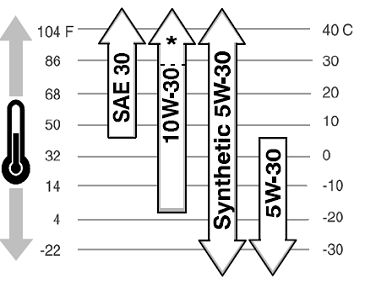 Какое масло заливать в трактор
Какое масло заливать в трактор Какой трактор лучше
Какой трактор лучше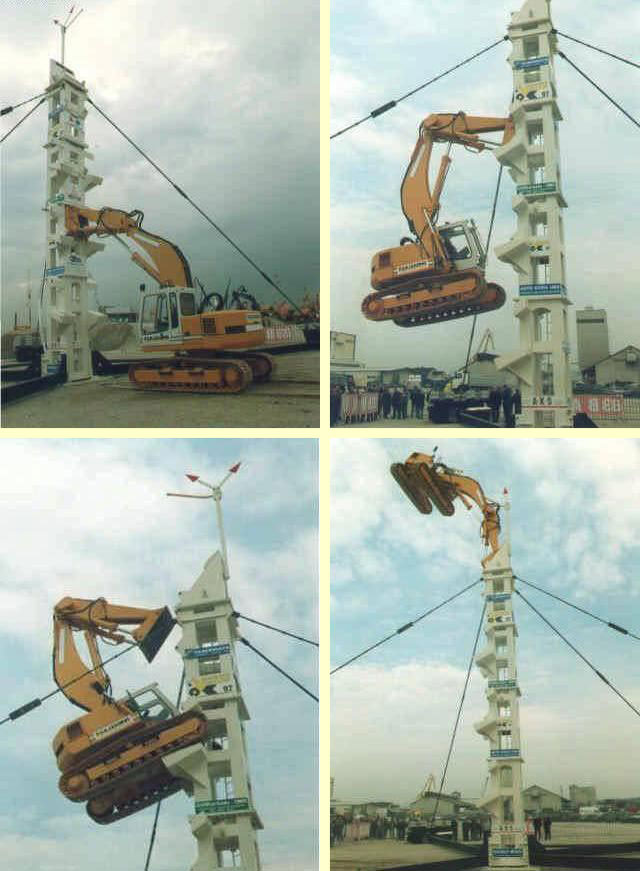 Невероятно, что могут делать эти 3 машиниста с экскаваторами!
Невероятно, что могут делать эти 3 машиниста с экскаваторами! Какой экскаватор лучше, гусеничный или колёсный
Какой экскаватор лучше, гусеничный или колёсный